|
|
|
|
|
word多张图片排版的方法: 1、打开word2024软件,新建空白文档。如下图:
3、然后弹出图像素里面的图像选择,选择相关的图片对象,再点击插入选项。如下图:
4、然后再把每一张图片设置想要的大小。如下图:
5、然后选择每一张图片,设置紧密型环绕模式。如下图:
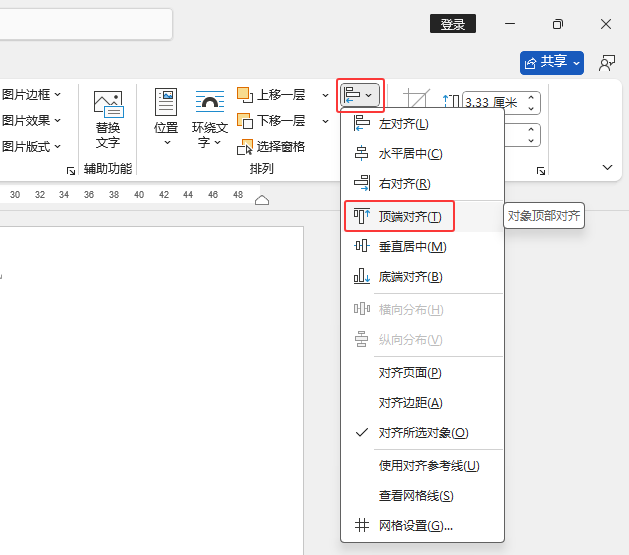 7、然后也可以用别的水平居中等相关的设置。如下图:  8、也可以随便移动对象进行排版设置。如下图:
|
|
|
|
|
|
word多张图片排版的方法: 1、打开word2024软件,新建空白文档。如下图:
3、然后弹出图像素里面的图像选择,选择相关的图片对象,再点击插入选项。如下图:
4、然后再把每一张图片设置想要的大小。如下图:
5、然后选择每一张图片,设置紧密型环绕模式。如下图:
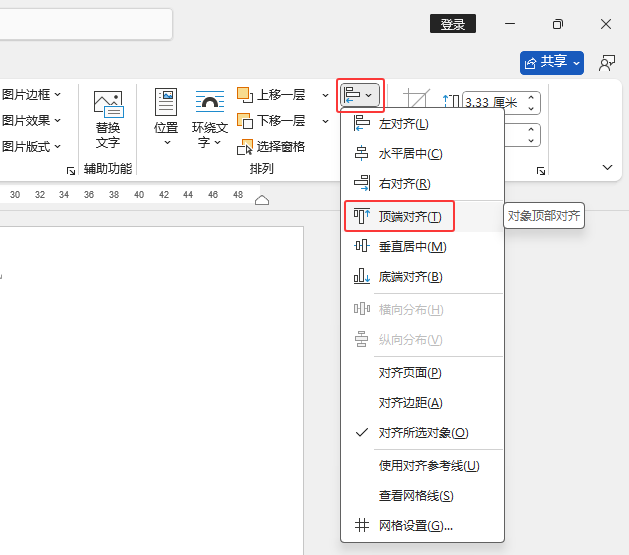 7、然后也可以用别的水平居中等相关的设置。如下图:  8、也可以随便移动对象进行排版设置。如下图:
|